
Pressemitteilung -
OGG vs. AAC: Wie konvertiert man OGG in AAC und umgekehrt?
Wissen Sie die Unterschiede zwischen OGG und AAC? OGG vs. AAC: Welches sollten Sie wählen? Wenn Sie nach Antworten auf die beiden Fragen suchen, sind Sie hier genau richtig. Dieser Artikel des MiniTool kostenlosen Dateikonverters behandelt die Unterschiede zwischen OGG und AAC und zeigt Ihnen, wie Sie OGG in AAC oder umgekehrt konvertieren können.
Der Musikmarkt hat sich in den letzten Jahren ständig verändert. Um die Qualität der Musikübertragung zu gewährleisten und einen größeren Markt zu erobern, optimieren Musik-Streaming-Dienste, insbesondere Apple Music und Spotify, ihre Online-Streaming-Strategien, darunter das Format der Streaming-Musik usw. AAC vs. OGG: Welches Format sollten Sie für Ihre Audiodateien auswählen? Nur wenn Sie ein genaues Verständnis von OGG und AAC sowie den Unterschieden zwischen ihnen haben, können Sie das passende Format auswählen.
In den folgenden Inhalten bieten wir Ihnen eine Einführung in OGG und AAC und zeigen einen Vergleich von AAC und OGG unter verschiedenen Aspekten. Wenn Sie OGG-Dateien haben und sie auf Ihrem iPhone oder anderen Apple-Geräten problemlos abspielen möchten, wird empfohlen, sie in AAC zu konvertieren. Manchmal müssen Sie möglicherweise AAC aufgrund von Inkompatibilität oder aus anderen Gründen zu OGG umwandeln. Zum Glück werden mehrere Konverter in diesem nützlichen Artikel vorgestellt. Jetzt lesen Sie einfach weiter.
Einführung in OGG und AAC
Mit einem grundlegenden Verständnis von OGG und AAC können Sie die Unterschiede zwischen ihnen besser verstehen. In diesem Abschnitt handelt es sich darum, was OGG und AAC sind.
Was ist OGG
OGG, entwickelt von der Xiph.Org Foundation, ist ein kostenloses und offenes Containerformat, das Audio, Videos, Text und Metadaten speichern kann. Laut Wikipedia soll OGG ein effizientes Streaming und die Manipulation von hochwertigen digitalen Multimediainhalten bieten. Darüber hinaus bietet es unterschiedliche Komprimierungsmethoden für Streams von Audio, Videos, Text und Metadaten, darunter Vorbis, Opus, FLAC, OggPCM, Theora und andere.
Vor 2007 verwendeten alle im OGG-Containerformat gespeicherten Inhalte die Dateierweiterung .ogg. Aber seit 2007 ist .ogg zur exklusiven Erweiterung für OGG Vorbis-Dateien geworden. Um verschiedene Arten von Inhalten zu beschreiben, hat die Xiph.Org Foundation eine neue Reihe von Dateierweiterungen und Medientypen erstellt. Zum Beispiel wird .oga für reine Audiodateien verwendet, .ogv wird für Videos mit oder ohne Audio (einschließlich Theora) verwendet, .ogx für Multiplex-OGG usw.
Was ist AAC
AAC (Advanced Audio Coding) ist ein Audio-Codierungsstandard für verlustbehaftete digitale Audiokompression. Als Teil der MPEG-2- und MPEG-4-Spezifikationen wurde AAC von ISO (International Organization for Standardization) und IEC (International Organization for Standardization) standardisiert. Als Nachfolger von MP3 hat AAC außerdem eine höhere Klangqualität bei gleicher Bitrate.
AAC unterstützt eine Vielzahl von Geräten und Anwendungen. Außerdem wird es als Standard-Audioformat für iPhone, iPad, Apple Music, iTunes, PlayStation 4 und andere verwendet. Im Gegensatz zur Verwendung der Dateierweiterung .aac wird eine mit AAC kodierte Audiodatei mit der Dateierweiterung .m4a gespeichert.
Ein Vergleich zwischen OGG und AAC
Nachdem Sie die Einführung in OGG und AAC gelesen haben, haben Sie jetzt bestimmt ein besseres Verständnis für sie und erkennen einige kleine Unterschiede zwischen ihnen. In diesem Abschnitt zeigen wir Ihnen den Vergleich von AAC und OGG unter 3 Hauptaspekten.
#1. OGG vs. AAC: Lizenz und Patent
Es ist wichtig, ein Format ohne Lizenz und Patent zu wählen. Aus dem obigen Inhalt wissen wir, dass OGG ein kostenloses und offenes Containerformat ist, was bedeutet, dass es sowohl patentfrei als auch quelloffen ist. Die Nutzung, Änderung oder Verbreitung von OGG ist nicht eingeschränkt.
AAC ist patentiert und alle Entwickler oder Hersteller von AAC-„Endbenutzer“-Codecs benötigen eine Patentlizenz. Sie dürfen jedoch Audio im AAC-Format ohne Lizenz oder Zahlung streamen oder verbreiten. AAC erfordert keine Streaming-Gebühren, was es zu einer bevorzugten Option für das Streaming von Audio macht.
Wenn Sie nach einem völlig kostenlosen und offenen Format suchen, ist OGG eine bessere Wahl als AAC.
#2. OGG vs. AAC: Kompatibilität
Die Kompatibilität ist auch ein entscheidender Faktor bei der Auswahl eines geeigneten Formats. Sowohl AAC als auch OGG haben eine gute Kompatibilität. AAC vs. OGG: Welches hat die bessere Kompatibilität? Im Allgemeinen lautet die Antwort „AAC“. AAC wird von zahlreichen Geräten und Software unterstützt, wie z. B. Wii, PlayStation Vita, Sony Walkman, einigen Autoradios, Android-Geräten und anderen. Noch wichtiger ist, dass AAC das Standard-Audioformat für Apple Music, iTunes und iOS-Geräte ist.
OGG wird von Spotify als Standard-Audioformat für Streaming ausgewählt. Darüber hinaus wird es von den meisten Webbrowsern, Plattformen und Geräten unterstützt. Sie können OGG und AAC entsprechend Ihren Geräten und Ihrer Software auswählen. Wenn Sie ein App-Nutzer sind, ist AAC eine gute Wahl. Wenn Sie das Linux-Betriebssystem verwenden oder Audio im Browser übertragen möchten, sollten Sie OGG wählen.
#3. OGG vs. AAC: Klangqualität und Dateigröße
Der letzte Aspekt, den wir vergleichen müssen, ist die Dateigröße. Die Kompressionseffizienz und die Bitrate sind zwei Hauptfaktoren, die die Dateigröße beeinflussen. Bei niedrigeren Bitraten wie 64 kbps oder 96 kbps hat AAC eine geringere Dateigröße und eine bessere Klangqualität als OGG. Wenn die Bitrate 128 kbps oder höher ist, übertrifft OGG AAC in Bezug auf die Klangqualität, aber die Dateigröße ist etwas größer.
Alles in allem ist der Unterschied zwischen AAC und OGG in Bezug auf Klangqualität und Dateigröße minimal.
Lesen Sie auch:
- AAC vs. MP3: Wie konvertiert man AAC in MP3 und umgekehrt?
- OGG vs. MP3: Was sind die Unterschiede und wie konvertiert man?
Empfohlener Konverter zur Konvertierung zwischen OGG und AAC
Wie kann man zwischen OGG und AAC konvertieren? Gibt es kostenlose, aber nützliche Audiokonverter für OGG und AAC? Die Antwort lautet natürlich „Ja“. MiniTool Video Converter ist einen Versuch wert, da er nicht nur OGG in AAC konvertieren kann, sondern auch AAC zu OGG umwandeln.
Über MiniTool Video Converter
MiniTool Video Converter ist ein komplett kostenloser Dateikonverter für Video- und Audiodateien. Er unterstützt die Konvertierung in verschiedene Video- und Audioformate sowie für Geräte, darunter iPhone, iPad, Samsung und Huawei. Als Audiokonverter kann er nicht nur Audiodateien in andere Audioformate, sondern auch in Videoformate konvertieren. Gleichzeitig kann er als Audio-Extractor verwendet werden, um Audio von Video zu trennen.

Darüber hinaus kann MiniTool Video Converter mehrere Dateien gleichzeitig konvertieren. Es ermöglicht es Ihnen, die Ausgabeformatparameter anzupassen, indem Sie den Encoder, die Auflösung, die Bildrate und die Bitrate von Video sowie andere Audioformatparameter ändern. Sie können damit die Größe von Video-/Audiodateien komprimieren, indem Sie diese Formatparameter ändern oder in verlustbehaftete komprimierte Formate konvertieren.
Andere Hauptfunktionen von MiniTool Video Converter:
- Es ist ein kostenloser Bildschirmrekorder und hat keine Wasserzeichen, Zeitlimits, Werbung oder Bundles.
- Es kann den gesamten Bildschirm, einen ausgewählten Bereich oder ein bestimmtes Fenster aufnehmen.
- Es unterstützt die Bildschirmaufnahme mit den Systemtönen und dem Mikrofonaudio (separat oder simultan).
- Es kann einen 4K-Bildschirm mit 3 Qualitätsoptionen aufnehmen: Standard, Hoch und Original.
- Es kann als Downloader arbeiten, mit dem Sie Videos, Audiodateien, Playlists und Untertitel von YouTube herunterladen können.
- …
Wie kann man OGG in AAC und umgekehrt konvertieren
Schritt 1. Laden Sie MiniTool Video Converter heurnter, indem Sie auf die nachstehende Schaltfläche klicken, befolgen Sie die Bildschirm-Anweisungen und installieren Sie anschließend es auf Ihrem Windows-PC. Danach öffnen Sie diesen kostenlosen Dateikonverter.

Schritt 2. Gehen Sie zum Modul Video konvertieren > Konvertieren und Sie können auf die Schaltfläche Dateien hinzufügen oder auf den Bereich Dateien hinzufügen oder hierher ziehen, um die Konvertierung zu starten, um die Ziel-OGG-Datei zu finden, und klicken Sie auf Öffnen, um sie zu importieren.
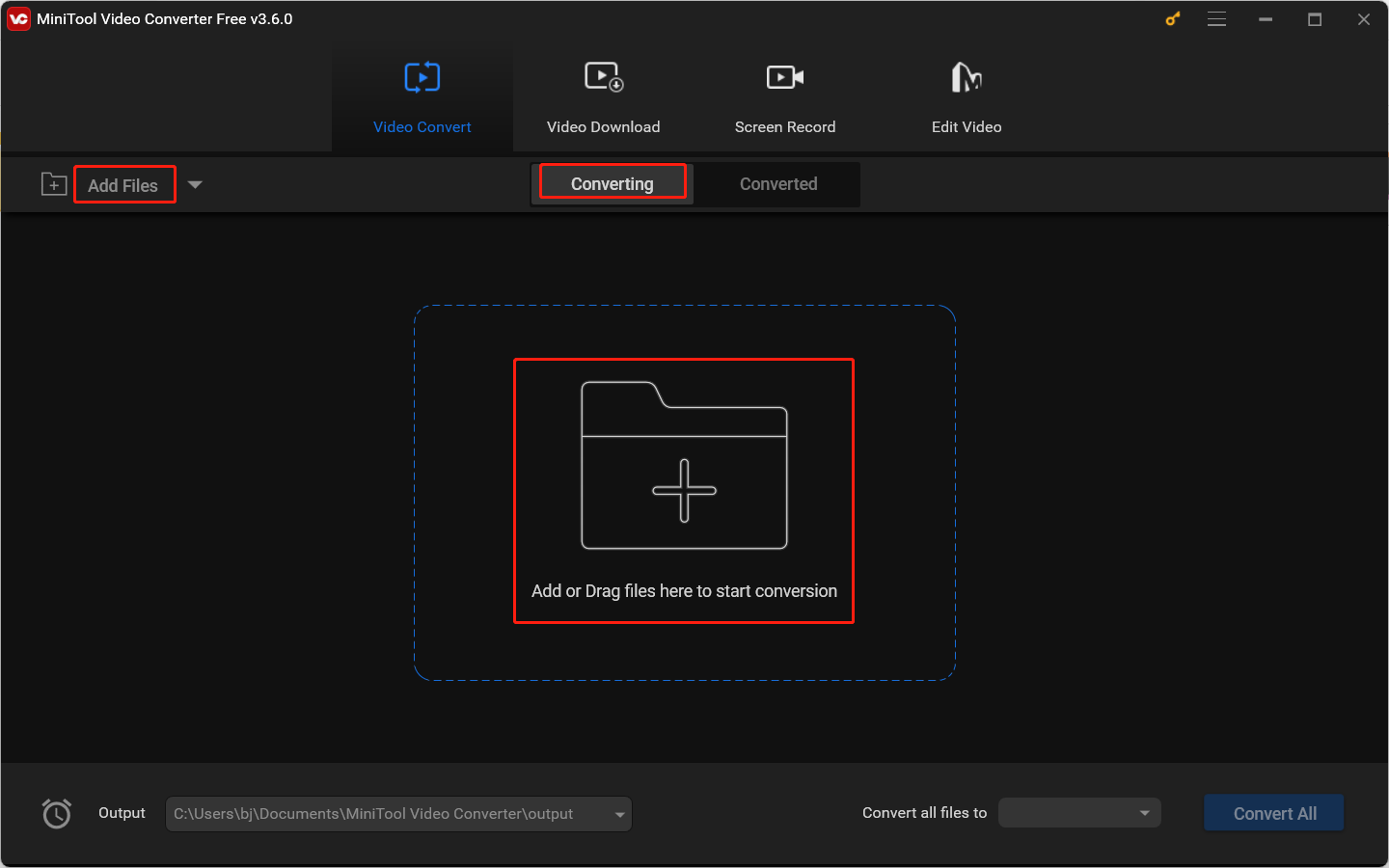
Schritt 3. Klicken Sie auf den diagonalen Pfeil,wie im folgenden Screenshot angezeigt, um das Fenster Ausgabeformat zu öffnen, klicken Sie danach auf die Option Audio und wählen Sie AAC aus. Im rechten Bereich stehen Ihnen 3 Qualitätsvoreinstellungen zur Auswahl.
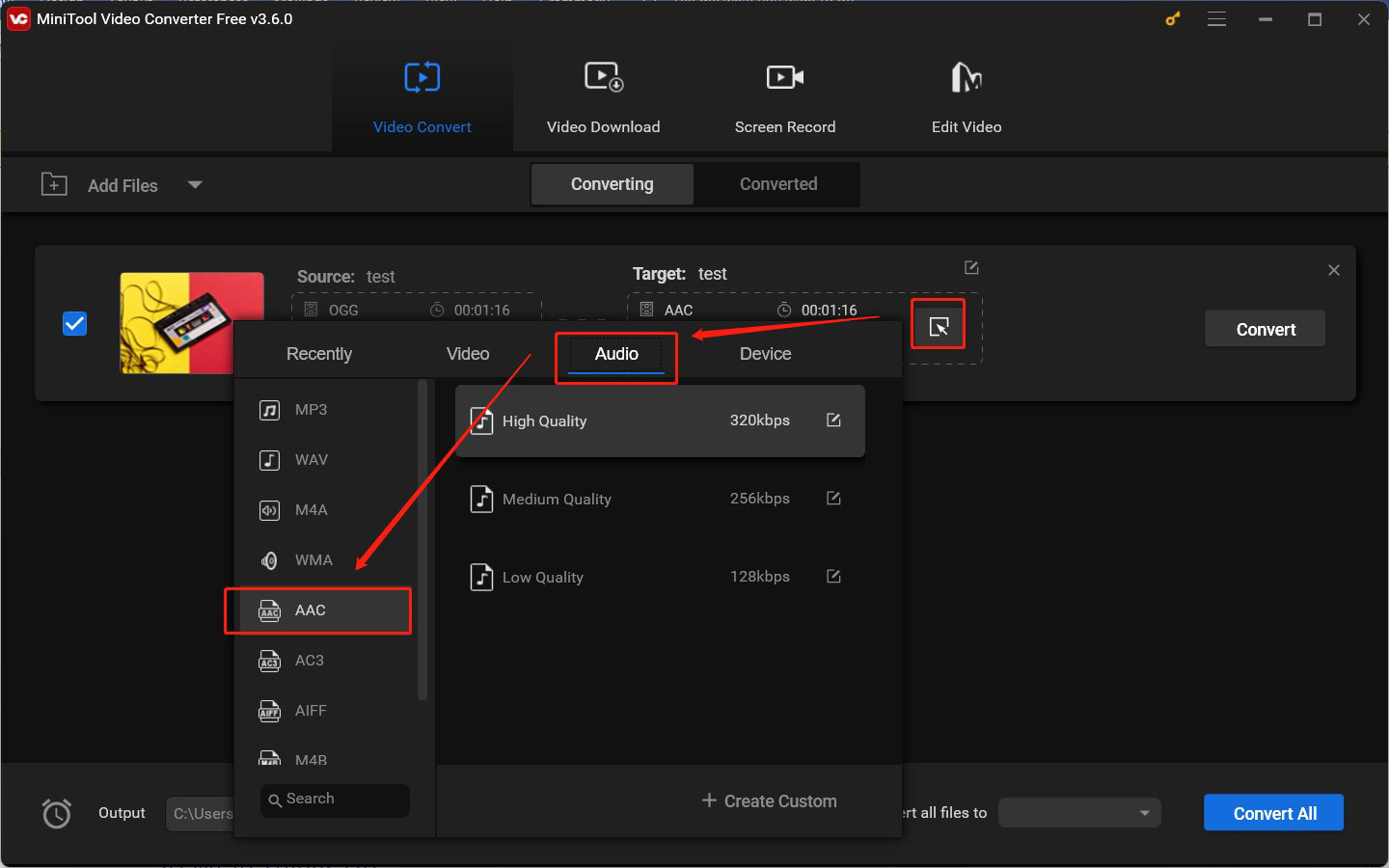
Alternativ können Sie auf die Schaltfläche + Benutzerdefiniert erstellen klicken, um ein benutzerdefiniertes AAC-Format zu erstellen. In diesem Popup-Fenster können Sie den Encoder, den Kanal, die Abtastrate und die Bitrate von Audio personalisieren. Wenn Sie fertig sind, klicken Sie auf Erstellen, um die Änderungen zu speichern. Anschließend wählen Sie das neu erstellte Format aus.
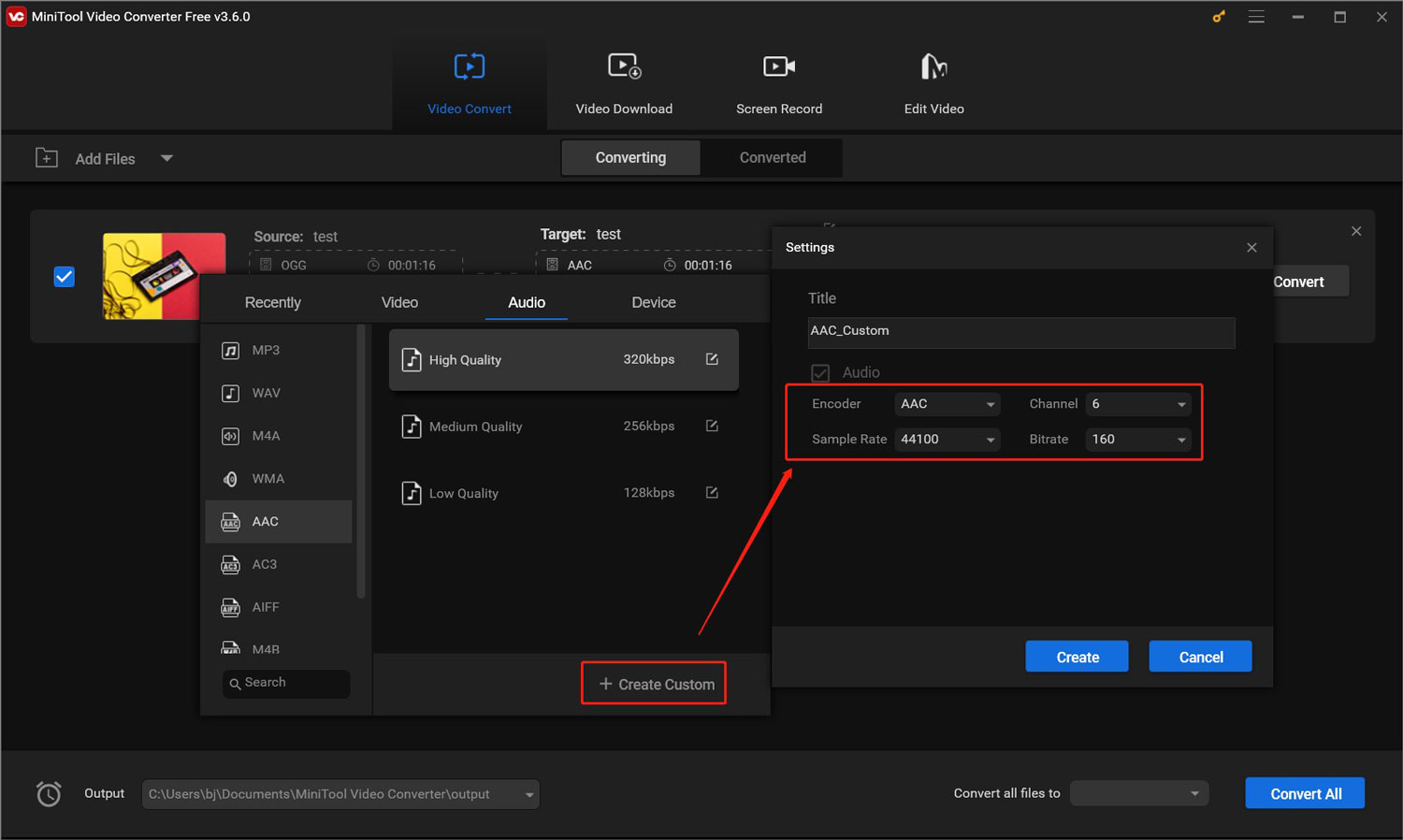
Schritt 4. Klicken Sie auf das Stiftsymbol hinter Ziel, um die AAC-Datei zu benennen und einen Ordner zum Speichern auszuwählen. Klicken Sie dann auf OK, um die Änderungen zu bestätigen.
Schritt 5. Klicken Sie auf Konvertieren, um die Konvertierung von OGG in AAC zu starten. Nachdem der Konvertierungsprozess erfolgreich abgeschlossen ist, gehen Sie zur Unterregisterkarte Konvertiert und klicken Sie auf Im Ordner anzeigen, um die AAC-Datei zu finden und zu überprüfen.
Wie kann man AAC zu OGG mit MiniTool Video Converter umwandeln? Dazu können Sie die oben erwähnten Schritte befolgen, mit der Ausnahme, dass Sie die AAC-Datei hochladen und OGG im Ausgabeformatfenster auswählen.
Andere Online-Tools zur Konvertierung von OGG in/von AAC
Wenn Sie keine Software herunterladen und installieren möchten, können Sie einige Online-Audiokonverter ausprobieren, um AAC zu OGG oder umgekehrt umzuwandeln. Es gibt viele Online-Konverter auf dem Markt. Wie können Sie einen sicheren und nützlichen Konverter wählen? Im Folgenden finden Sie 3 Online-Audiokonverter, die einen Versuch wert sind.

Links
- Eine spezifische Anleitung zur Konvertierung von FLV für iPhone und umgekehrt
- Einfach und Schnell: MPEG in M4A und umgekehrt umwandeln
- Beste Anleitung zur Konvertierung von AVI zu OGG und umgekehrt
- Wie kann man M4A einfach in AVI und umgekehrt umwandeln?
- Anleitung: Wie kann man Videos vom iPhone/iPad auf YouTube hochladen
Themen
MiniTool® Software Ltd. ist ein professionelles Software-Entwicklungsunternehmen und stellt den Kunden komplette Business-Softwarelösungen zur Verfügung. Die Bereiche fassen Datenwiederherstellung, Datenträgerverwaltung, Datensicherheit und den bei den Leuten aus aller Welt immer beliebteren YouTube-Downloader sowie Videos-Bearbeiter. Bis heute haben unsere Anwendungen weltweit schon über 40 Millionen Downloads erreicht. Unsere Innovationstechnologie und ausgebildeten Mitarbeiter machen ihre Beiträge für Ihre Datensicherheit und -integrität.



